Агуулгын хүснэгт
Та тайлан, хураангуй хүснэгт, хяналтын самбар үүсгэх эсвэл өгөгдлийг хадгалах, тооцоолохдоо ажлын хуудас ашиглаж байхдаа ч баганын өргөнийг тогтмол тохируулах хэрэгтэй. Та хулганын тусламжтайгаар баганын хэмжээг өөрчлөх, өргөнийг тодорхой тоогоор тохируулах эсвэл Microsoft Excel -д өгөгдөл оруулахын тулд үүнийг автоматаар өөрчлөх боломжтой. Энэхүү хурдан гарын авлагад та Excel програмын баганын өргөнийг гараар хэрхэн тохируулах, агуулгад тохируулан автоматаар өөрчлөх талаар сурах болно.
Дадлага хийх ажлын номыг татаж авах
Дадлага хийх хугацаандаа энэ дасгалын номыг татаж авна уу. Та энэ нийтлэлийг уншиж байна.
Баганын өргөнийг тохируулах.xlsx
Excel-д баганын өргөнийг тохируулах үндсэн ойлголт
Олон янз байдаг. Excel-ийн баганын өргөнийг нэмэгдүүлэх арга замууд. Excel-д хамгийн бага ба хамгийн их өргөний утгууд нь 0 болон 255 байна. Баганын өргөнийг анхдагчаар 8.43 гэж тохируулсан. Эдгээр хамгийн бага, хамгийн их, анхдагч утгууд дээр үндэслэн та баганын өргөний мужийг үүсгэж болно.
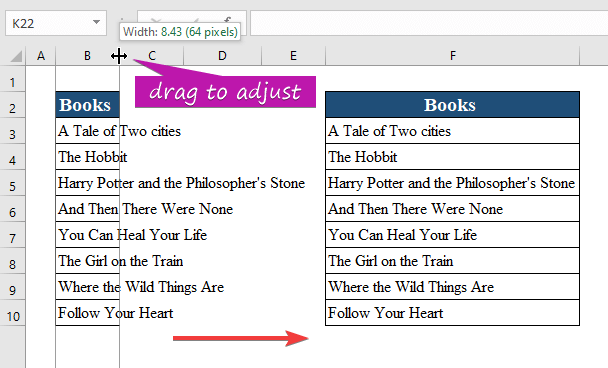
Хэрэв таны оруулсан өгөгдөл Excel-д автоматаар өөрчлөгддөггүй. нүд нь баганад багтахааргүй том байна. Энэ нь дараагийн нүдтэй давхцах эсвэл нүдний хүрээнээс цааш тархах болно.
Тэмдэглэл: Хэрэв баганын өргөнийг тэг болгож ( 0 ) тохируулсан бол энэ нь далд гэж тооцогдоно.
Excel програмын баганын өргөнийг тохируулах 7 энгийн арга
1. Excel програмын баганын өргөнийг хулганаар тохируулна уу.Багана
Баганын толгойн хүрээг баруун эсвэл зүүн тийш чирэх нь баганын өргөнийг өөрчлөх хамгийн түгээмэл бөгөөд хялбар арга юм. Та нэг буюу хэд хэдэн баганыг өөрчлөх боломжтой.
Энд сая борлуулалттай дэлхий даяар алдартай зарим номын мэдээллийн багцыг харуулав. Гэхдээ анхдагч баганын өргөн нь үүнийг нэг нүдэнд байрлуулахад хангалтгүй юм. Тиймээс бид баганын өргөнийг өөрчлөх шаардлагатай байна.

Доорх алхмуудыг даган баганын өргөнийг гараар тохируулна уу.
Алхам:
- Хулганы заагчаа баганын толгойн баруун талд байрлуулна уу.
- Тохируулах хэрэглүүрийг барьж, хүссэн өргөн рүү нь чирээд хулганы товчийг суллана.

- Таны харж байгаагаар өргөнийг одоо тохируулсан. Доорх дэлгэцийн зураг нь баганын өргөн хэрхэн өөрчлөгдсөнийг харуулахад тусална.

Тэмдэглэл: Хэрэв баруун талын баганад өгөгдөл байгаа бол , том текстийн мөрийг хэш тэмдэг болгон хувиргаж болно (######) .
2. Excel програмын баганын өргөнийг олон баганад тохируулахын тулд хулганыг ашиглана уу
Дараах жишээн дээр та бүх баганын өргөн хэтэрхий жижиг, баганын текст нь нүдний хязгаараас дээш гарч байгааг харж болно. Үүний үр дүнд та энэ хүснэгтийн багана бүрийн өргөнийг тохируулах шаардлагатай болно.
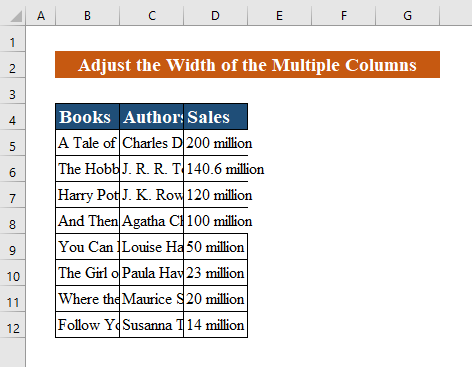
Олон баганын өргөнийг тохируулахын тулд доорх алхмуудыг дагана уу.
Алхамууд:
- Хэрэгтэй баганаа сонгоно уутохируулах.
- Тохируулахын тулд бариад чирнэ үү .
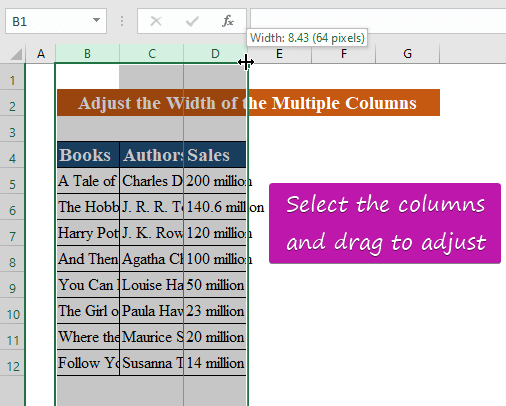
Таны харж байгаагаар өргөнийг тохируулсан бөгөөд текст одоо тодорхой харагдаж байна. Доорх дэлгэцийн агшин танд илүү сайн ойлгоход тусална.

Тайлбар : Хэрэв та өөрийн бүх багана ижил өргөнтэй байлгахыг хүсвэл Ctrl + A дарж чирнэ үү.
Дэлгэрэнгүй унших: Excel дээр хэрхэн автоматаар тохируулах (7 хялбар арга)
3. Excel-д баганын өргөнийг тохируулахын тулд тусгай дугаар оруулах
Та баганын толгой хэсгийг хөдөлгөхийн оронд баганын өргөнийг тоогоор өөрчлөх боломжтой. Та утгыг зааж өгсний дараа баганын өргөнийг Баганын өргөн -д оруулсан утгуудын тоонд үндэслэн тохируулна.
Багануудын хэмжээг тоогоор өөрчлөхийн тулд дараах тэмдэгтүүдийн дундаж хэмжээг зааж өгнө үү. нүдэнд харагдана.
Алхам 1:
- Баганын өргөнийг өөрчлөхийг хүсэж буй нэг буюу хэд хэдэн баганыг сонгоно уу.
 2-р алхам:
2-р алхам:
- Дараа нь Нүүр хуудас → Формат → Баганын өргөн<2-г сонго>.

Алхам 3:
- Баганын хэмжээг оруулах харилцах цонх гарч ирнэ. өргөн. Өөрийн хүссэнээр утгыг тохируулаад OK дээр дарна уу.

Таныг OK<дээр дарсны дараа баганын өргөнийг 36.00 болгож тохируулна. 2>. Баганын өргөний өөрчлөлтийг доорх зурган дээр харуулав.

Тэмдэглэл: та мөн баганын өргөн харилцах цонхыг баруун- дээр дарна уубагана болон цэснээс Баганын өргөн -г сонгоно.
4. Excel-д баганын өргөнийг тохируулахын тулд AutoFit-ийг хэрэглээрэй
Таны харж байгаагаар баганын өргөний утга энд бага байна. мөн текстийг сайн танилцуулаагүй байна. Та баганын дээд хэсэгт байрлах курсорыг давхар товшиж өөрчлөх боломжтой. Нөгөө талаар, AutoFit -г ашигласнаар та баганын өргөнийг өөрчилж болно.
Алхам 1:
- Баганын толгой дээр дарна уу. багануудыг сонгох.

Алхам 2:
- Нүүр хуудас руу очно уу. Таб → Формат → Баганыг автоматаар тохируулах өргөн .

Тиймээс AutoFit -г ашиглан нүдэнд оруулсан өгөгдөл нь баганын өргөнийг хамгийн их тоонд тааруулахаар өөрчилнө.

Тайлбар: AutoFit<-ийн товчлол 2> баганын өргөн: Alt + H + O + I
Дэлгэрэнгүй унших: Excel дээр AutoFit Shortcut-г хэрхэн ашиглах вэ (3 арга)
Ижил төстэй уншилтууд
- Эхлэл дэх нүдний хэмжээг хэрхэн нэмэгдүүлэх вэ Excel (7 арга)
- [Тогтмол] Excel-ийн нэгтгэсэн нүднүүдэд автоматаар тохируулах эгнээний өндөр ажиллахгүй байна
- Бүтэн өөрчлөхгүйгээр нүдний хэмжээг хэрхэн өөрчлөх вэ Багана (2 арга)
- Excel дээр нүдний хэмжээг хэрхэн засах вэ (11 хурдан арга)
5. Excel-д баганын өөр өөр өргөнийг нэмэх
Та багана засахыг хүсч болно n өргөнийг инч, сантиметр эсвэл миллиметрээр хэвлэх ажлын хуудас үүсгэх үед.
Энд,Дараах жишээнд бид баганын өргөнийг инчээр хэрхэн тохируулахыг харуулах болно. Үүнийг хийхийн тулд доорх алхмуудыг дагана уу.
Алхам 1:
- Харах таб руу очно уу → <1-г товшино уу>Хуудасны бүдүүвч товч:
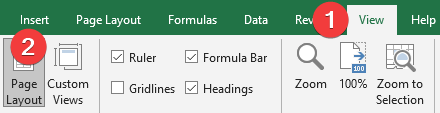
2-р алхам:
- Хуудасны баруун хүрээг чирэх Хүссэн өргөнд хүрэх хүртэл сонгосон баганын толгойнуудын хооронд.
Хязгаарыг чирэх үед Excel баганын өргөнийг инчээр харуулна. Одоо та доорх зурган дээр үзүүлсэн нэгжийг харж болно.

Шаардлагатай өргөнийг тохируулсны дараа Хуудасны бүдүүвч харагдах байдлыг хааж болно. Харах таб дээрх Хэвийн товчлуур .
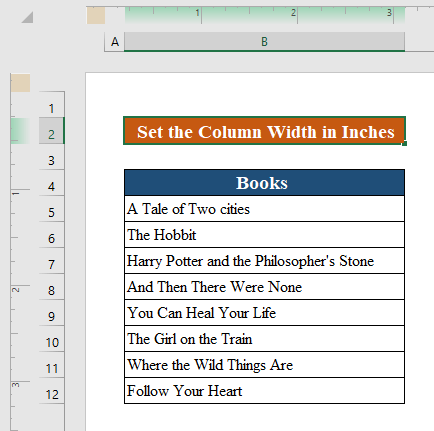
Excel-ийн англи хэлний локалчлалын үндсэн захирагчийн нэгж нь инч юм. Нэгжийг өөр нэгж болгон өөрчлөхийн тулд дараах энгийн алхмуудыг дагана уу:
Алхам:
- Файл → Сонголтууд <дээр дарна уу. 2>→ Нарийвчилсан .
- Дэлгэц хэсэг рүү доош гүйлгээд Захирагч нэгж унадаг жагсаалтаас хүссэн нэгжээ сонгоно уу.
- Өөрчлөлтийг хадгалахын тулд OK дээр дарна уу.

6. Excel-д баганын өргөнийг хуулах
Та Хэрэв та өөрийн хүссэнээр хэмжээг нь өөрчилсөн бол нэг баганын өргөнийг бусад баганууд руу хуулж болно. Үүнийг хийхийн тулд доор тайлбарласан алхмуудыг дагана уу.
1-р алхам:
- Хуулбарлахыг хүсэж буй баганаа хуулна уу.
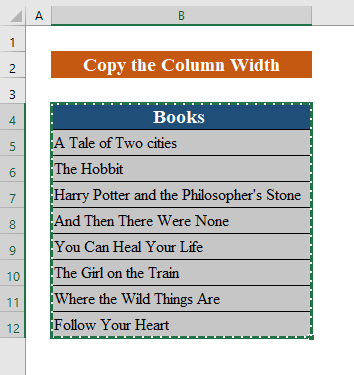
Алхам 2:
- Оруулахыг хүссэн нүд рүүгээ очно уу.
- Буулгах дээр дарна уу.Тусгай .
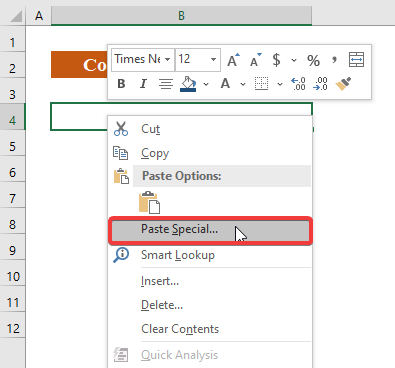
Алхам 3:
- Баганын өргөнийг сонгоно уу .
- OK дээр товшино уу.

Үүний үр дүнд нүднүүд өмнөх баганын дагуу гарч ирэхийг харах болно. өргөн.

4-р алхам:
- Enter -г дарж үр дүнг харна уу.

7. Excel-ийн өгөгдмөл баганын өргөнийг өөрчлөх
Том өгөгдлийн багцтай ажиллахдаа бүх өгөгдлийн баганын өргөнийг тохируулах шаардлагатай байж магадгүй. тогтоосон. Ажлын хуудасны бүх баганын эсвэл ажлын дэвтрийн өгөгдмөл өргөнийг өөрчлөхийн тулд дараах зүйлийг хийхэд хангалттай.
Алхам 1:
- Нүд эсвэл ажлын хуудсыг сонгоно уу( s) сонирхол.

Алхам 2:
- Нүүр <2 руу очих>tab, Cells бүлгийн Формат → Өгөгдмөл өргөн дээр дарна уу.

3-р алхам:
- Хүссэн утгыг Стандарт баганын өргөн талбарт оруулаад OK дээр дарна уу.

- Тиймээс та одоо байгаа бүх багануудыг өгөгдмөл баганын өргөн болгож тохируулахыг харах болно.

Унших Дэлгэрэнгүй: Excel дээр нүдний хэмжээг хэрхэн анхдагч болгож анхны байдалд нь оруулах вэ (5 хялбар арга)
Дүгнэлт
Төгсгөлд нь хэлэхэд, энэ нийтлэлд дэлгэрэнгүй заавар өгсөн гэж найдаж байна Excel дээр баганын өргөнийг тохируулах. Таны харж байгаагаар Excel дээр баганын өргөнийг өөрчлөх хэд хэдэн сонголт байдаг. Та алийг нь сонгох нь таны сонгосон ажлын хэв маяг, онцлогоос хамаарнанөхцөл байдал. Эдгээр бүх процедурыг сурч, өгөгдлийн багцад ашиглах ёстой. Дадлага хийх ажлын дэвтэртэй танилцаж, эдгээр чадваруудыг туршиж үзээрэй. Та бүхний үнэтэй дэмжлэгийн ачаар бид ийм хичээлүүдийг үргэлжлүүлэн хийх хүсэл эрмэлзэлтэй байна.
Хэрэв танд асуух зүйл байвал биднээс асуугаарай. Мөн доорх хэсэгт сэтгэгдлээ үлдээгээрэй.
Бид, Exceldemy баг, таны асуултад үргэлж хариулах болно.
Бидэнтэй хамт байгаарай & үргэлжлүүлэн суралц.

